Чертежи на частите в перспектива в AutoCAD
В тази статия, ние ще се фокусира върху това как да се направи в AutoCAD изометрични изгледи. Въпросът е не само болезнено, но също така от значение.

Изометрично в AutoCAD. Превключете на самолета
Създаване изометрия в AutoCAD работи в долната част на програмата, които са свързани режима, задължителен, както и други опции.
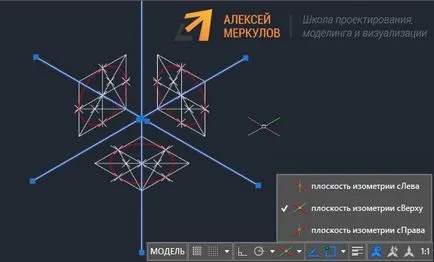
Ако бутона за състоянието бар не е във връзка с режима на чертеж в изометрия, след това отворете списъка на адаптация и поставете отметка в квадратчето до желаната опция, както е показано на фиг. 3.
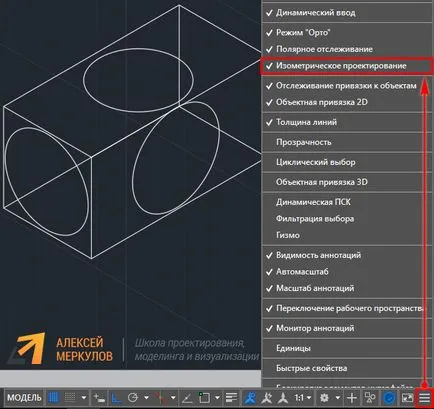
В AutoCAD изометрични изгледи има три самолета рисунка: хоризонтална, фронтална и профил. При избора на конкретен режим на курсора се променя външния му вид графично. Ако сте активирали мрежата в AutoCAD, можете визуално да видите как промяната му ориентация.
Създаване изометрия в AutoCAD
Сега нека видим как да се направи в AutoCAD изометрични изгледи. Всъщност, всичко е проста: настроите правилната равнина и при използване на стандартни инструменти AutoCAD чертеж с желания строителството.
В този случай, трябва да превключите между равнини. Можете да го направите чрез самия режим (вж. Фиг. 2), но можете да използвате горещ клавиш F5.
ЗАБЕЛЕЖКА: Hotkey F5 ви позволява бързо да превключвате между изометрични равнини.
Изометрично кръг в AutoCAD
Специално внимание се обръща на това как да се направи един кръг в изометрия в AutoCAD. Всички вие знаете, че в тази област на кръга е елипса.
В AutoCAD командата "Ellipse" е отделни подварианти "izokrug". който автоматично, в зависимост от зададения радиус или диаметър, изгражда кръг в перспектива.
Фиг. 4 - AutoCAD командата "Ellipse" рисува опция кръг в перспектива
В заключение следва да се отбележи, че всички строежите, извършени в Х и Y координатите, т.е. в 2D пространство. и дори ако в един момент вие визуално изглежда, че съраунд рисунката - това не е така!
Както можете да видите, направете изометрични изгледи в AutoCAD е много лесно. Също така, няма проблем със създаването на изометричен кръг. Сега не е необходимо да извършвате редица помощни конструкции, както го направи в "дескриптивна геометрия". AutoCAD изчислява всичко с точност до стотни от милиметъра. Бъдете сигурни, за да тествате тези режими в един практически пример.
1. Преамбюл
2. обработката на лични данни
3. достъп до лични данни. СЪХРАНЕНИЕ
3.1. Лични данни, получени от оператора, могат да се прехвърлят на трети лица, с възлагането на изискванията за правата на човека, както и в случаите, когато е необходимо такова прехвърляне, за да изпълни задълженията на оператора. 3.2. лични данни на потребителя могат да бъдат достъпни от всеки служител на оператора, както и други лица, които по силата на служебните си задължения трябва да се справят с личните данни. 3.3. Съхранение на лични данни може да бъде под формата на електронни бази данни на сървъра на оператора, както и сканиране копия на седалката на оператора се намира. 3.4. Съхранение на лични данни може да включва събирането, записа, систематизирането, натрупване, съхранение, изясняването (актуализацията, модификация), екстракция, използването, прехвърлянето (разпространението, осигуряване на достъп), обезличаване, блокиране, заличаване, унищожаването на личните данни;